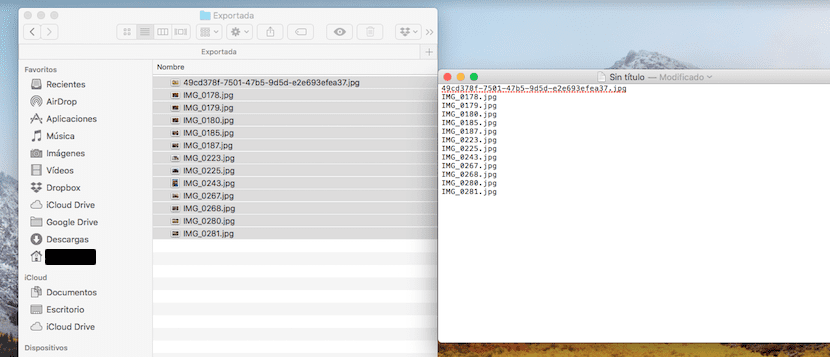
Sistemul de operare Mac este sinonim cu productivitatea. Deși unele funcții este posibil să nu le folosiți practic niciodată. Chiar și așa, este interesant să cunoașteți funcții mici care vă permit să vă îmbunătățiți fluxul de lucru și să economisiți timp în aceste funcții repetitive.
Acesta este cazul spectacolului de astăzi. la anumite sarcini necesită cunoașterea tuturor fișierelor conținute într-un folder Finder. De exemplu, atașamente de e-mail sau documente într-un director. Cu această funcție nu veți mai captura ecranul pentru a salva conținutul acestuia.
Deoarece captura ecranului nu este productivă din diverse motive. Primul, salvarea conținutului imaginii capturate necesită o capacitate mai mare. În al doilea rând, nu putem edita lista, cu excepția cazului în care marcați imaginea. Și ca o derivare a celei de-a doua, nu putem căuta fișierul. Toate acestea sunt rezolvate prin copierea conținutului fișierelor într-un text simplu, cum ar fi TextEdit.
Pentru a face acest lucru, trebuie să efectuăm următoarele acțiuni:
- Mai întâi, deschidem Finder și selectăm fișierele și folderele ce vrem să includem.
- Acum trebuie copiați aceste fișiere selectate în mod obișnuit: Editați și copiați sau comanda rapidă de la tastatură cmd + C
- Acum joacă deschide TextEdit.
- selecta Document nou.
- Acum trebuie să urmați următorul traseu: preferinţe (făcând clic pe textul «TextEdit» din bara de activități - Document nou - Format - bifați opțiunea Creare Text simplu.
- Închideți TexEdit și redeschideți.
- Lipiți conținutul pe care îl aveți în clipboard, cu: Editați și Inserați, fie butonul din dreapta Paste, fie comanda rapidă de la tastatură cmd + V
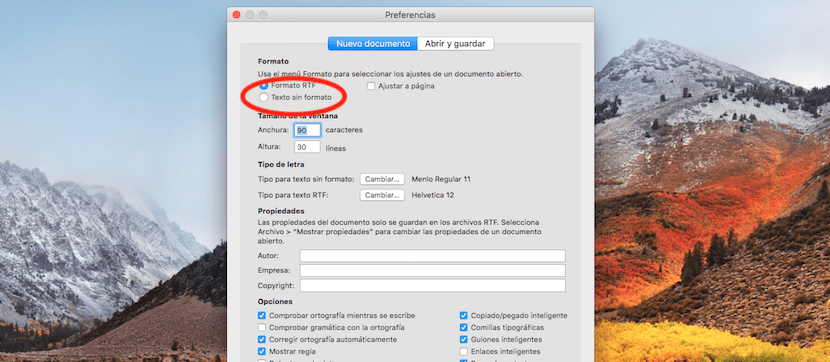
O altă opțiune este transferați la TextEditați întreaga listă de fișiere, inclusiv înainte de nume, întreaga cale a fișierului. Pentru a face acest lucru, trebuie doar să trageți fișierele din Finder în noul document TextEdit. Este important să efectuați această funcție ca text simpluÎn caz contrar, macOS va încerca să insereze conținutul fișierului în documentul TextEdit.
Dacă această listă doriți să o mutați în alt loc, ar trebui să selectați mai întâi textul lipit și să îl copiați în noua aplicație. În caz contrar, se poate interpreta că dorim să inserăm o copie a fișierelor.